两个硬盘如何设置启动盘 硬盘如何设置为优先启动设备
更新时间:2024-04-02 10:53:44作者:yang
在使用电脑时,有时候我们需要设置硬盘作为启动盘,以便快速启动系统或者进行系统恢复,而要让硬盘成为优先启动设备,我们可以通过简单的设置来实现。接下来我们将介绍两个硬盘如何设置为启动盘,以及如何将硬盘设置为优先启动设备的方法。愿这些技巧能帮助您更好地管理您的硬盘和系统。
具体方法:
1.首先,在开机启动的界面按下Del、F1、F2等按键进入BIOS的设置界面。下面为一些电脑进入BIOS的按键。
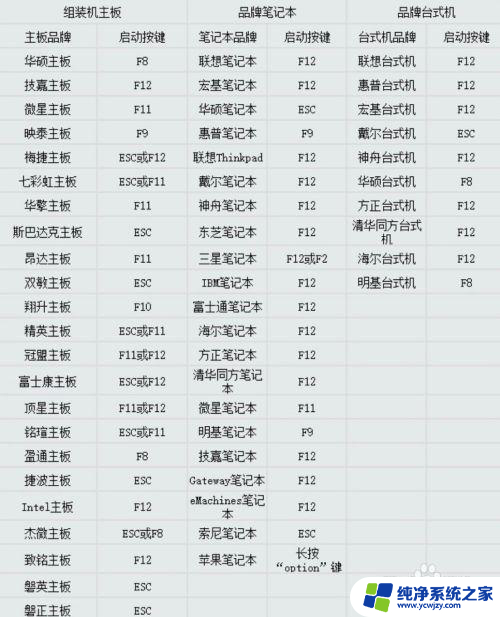
2.然后,我们使用键盘上的方向键移动选择【Advanced Setup】的选项。按回车键进入选择。
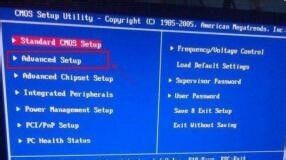
3.使用上下方向键移动选择到【1st Boost Device】,将其选择为您当前安装的硬盘名字。

4.然后按下【回车键】选择,并按下【F10】保存设置并退出BIOS设置页面。开始启动Windows。

以上就是两个硬盘如何设置启动盘的全部内容,如果还有不清楚的用户,可以参考以上步骤进行操作,希望对大家有所帮助。
两个硬盘如何设置启动盘 硬盘如何设置为优先启动设备相关教程
- 电脑两个硬盘怎么选择启动盘 双硬盘双系统启动设置教程
- 怎么将固态硬盘设置为第一启动盘 如何将固态硬盘设置为电脑的第一启动项
- 联想设置固态硬盘为第一启动盘 如何将固态硬盘设置为电脑的第一启动项
- 怎么把d盘变为第一启动盘 如何将硬盘设置为电脑的第一启动设备
- win10设置启动盘顺序 win10怎样设置硬盘为第一启动项
- 戴尔bios设置固态硬盘为第一启动 戴尔电脑BIOS如何设置SSD为首选启动盘
- 笔记本怎么设置启动盘 win10设置硬盘启动顺序
- dell设置固态硬盘为第一启动项 戴尔电脑如何设置SSD为第一启动盘
- 戴尔bios设置硬盘第一启动盘
- 微星bios怎么设置固态硬盘为第一启动盘
- 使用u盘将win11重做win7系统
- excel打开提示安装
- 电脑加装内存条要重新安装系统吗
- 没有密钥怎么安装win10
- 怎么把打印机设置成网络打印机
- 苹果电脑安装五笔输入法
系统安装教程推荐
win10系统推荐